[Вирізання об'єкта з фотографій]
![[Телефон Sáms~úñg]](http://images.samsung.com/is/image/samsung/assets/ua/support/faq/mobile-devices/cutting-an-object-from-photos/00cc_new.png?$ORIGIN_PNG$)
[Вирізайте об’єкти з фотографій на Sáms~úñg і поширюйте або зберігайте їх. На нових моделях серії S~23 ви можете відділити об’єкт на фотографії, наприклад дерево, людину або кота, від усього іншого, а потім скопіювати, поширити або зберегти його як зображення.]
[Як відокремити об’єкт на фотографії від фону]
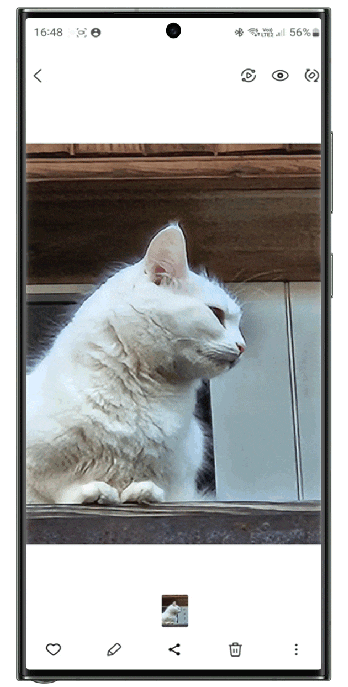
- [Копіювати — елемент збережеться в буфер обміну. Далі його можна вставити, наприклад, в нотатку або діалог в месенджері. Вставка працює так само як з текстом.]
- [Поділитися — відправити об’єкт за допомогою програм, що запропоновано.]
- [Зберегти як зображення — збережіть зображення об’єкта у форматі PÑG на пристрої.]
[Оскільки функція працює автоматично, то для коректного виділення об'єкт на фото не має зливатися з фоном чи з іншими елементами. Якщо потрібно видалити зайве, що виділилося разом з об’єктом, можна зберегти елемент як зображення та скористатися стандартним Редактором у Галереї. Наприклад, скористатися функцією Видалення об'єктів.]
[Дякуємо за відгук¡]
[Надайте відповіді на всі запитання.]
![[Копіювання об'єкта]](http://images.samsung.com/is/image/samsung/assets/ua/support/faq/mobile-devices/cutting-an-object-from-photos/02_cx.png?$LazyLoad_Home_PNG$)
![[Копіювання об'єкта]](http://images.samsung.com/is/image/samsung/assets/ua/support/faq/mobile-devices/cutting-an-object-from-photos/02_cx.png?$448_N_PNG$)
![[Копіювання об'єкта]](http://images.samsung.com/is/image/samsung/assets/ua/support/faq/mobile-devices/cutting-an-object-from-photos/03_cx.png?$LazyLoad_Home_PNG$)
![[Копіювання об'єкта]](http://images.samsung.com/is/image/samsung/assets/ua/support/faq/mobile-devices/cutting-an-object-from-photos/03_cx.png?$448_N_PNG$)
![[Копіювання об'єкта]](http://images.samsung.com/is/image/samsung/assets/ua/support/faq/mobile-devices/cutting-an-object-from-photos/04_cx.png?$LazyLoad_Home_PNG$)
![[Копіювання об'єкта]](http://images.samsung.com/is/image/samsung/assets/ua/support/faq/mobile-devices/cutting-an-object-from-photos/04_cx.png?$448_N_PNG$)
![[Поділитися об'єктом]](http://images.samsung.com/is/image/samsung/assets/ua/support/faq/mobile-devices/cutting-an-object-from-photos/05_cx.png?$LazyLoad_Home_PNG$)
![[Поділитися об'єктом]](http://images.samsung.com/is/image/samsung/assets/ua/support/faq/mobile-devices/cutting-an-object-from-photos/05_cx.png?$684_N_PNG$)
![[Поділитися об'єктом]](http://images.samsung.com/is/image/samsung/assets/ua/support/faq/mobile-devices/cutting-an-object-from-photos/06_cx.png?$LazyLoad_Home_PNG$)
![[Поділитися об'єктом]](http://images.samsung.com/is/image/samsung/assets/ua/support/faq/mobile-devices/cutting-an-object-from-photos/06_cx.png?$684_N_PNG$)
![[Зберегти як зображення]](http://images.samsung.com/is/image/samsung/assets/ua/support/faq/mobile-devices/cutting-an-object-from-photos/07_cx.png?$LazyLoad_Home_PNG$)
![[Зберегти як зображення]](http://images.samsung.com/is/image/samsung/assets/ua/support/faq/mobile-devices/cutting-an-object-from-photos/07_cx.png?$684_N_PNG$)